我们为各位不熟悉Word的读者准备了这个入门级动画教程,希望带领您了解Word、用好Word。
第一一四讲:使用格式刷
格式刷位于“格式”工具栏上,相当好认,就是一把“刷子”。用它“刷”格式,可以快速将指定段落或文本的格式延用到其他段落或文本上,让我们免受重复设置之苦。
一、复制文字格式
1.选中要引用格式的文本。
2.单击“格式”工具栏上的“格式刷”按钮,此时指针显示为“I”形旁一个刷子图案。
3.按住左键刷(即拖选)要应用新格式的文字。
二、复制段落格式
1.选中要引用格式的整个段落(可以不包括最后的段落标记),或将插入点定位到此段落内,也可以仅选中此段落末尾的段落标记。
2.单击“格式”工具栏上的“格式刷”按钮。
3.在应用该段落格式的段落中单击,如果同时要复制段落格式和文本格式,则需拖选整个段落(可以不包括最后的段落标记)。
提示:
1.单击“格式刷”按钮,使用一次后,按钮将自动弹起,不能继续使用;如要连续多次使用,可双击“格式刷”按钮。如要停止使用,可按上的Esc键,或再次单击“格式刷”按钮。执行其他命令或操作(如“复制”),也可以自动停止使用格式刷。
2.复制格式的组合键:Ctrl+Shift+C、Ctrl+Shift+V。而且Ctrl+Shift+V还有一个特点,只要曾经复制过某种格式,就可以反复使用此快捷键将此格式应用到其他段落或文字上,不受其间其他操作的影响,直到复制了一种新的格式。
3.使用上述方法,可以在不同的Word文档间进行格式复制。
具体操作的动画演示过程如下:
>>>点这里看全部《》和更多教程
本文由网上采集发布,不代表我们立场,转载联系作者并注明出处:http://zxxdn.com/jc/0831/318.html

